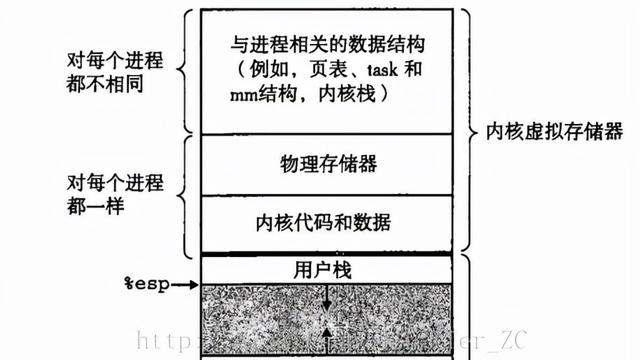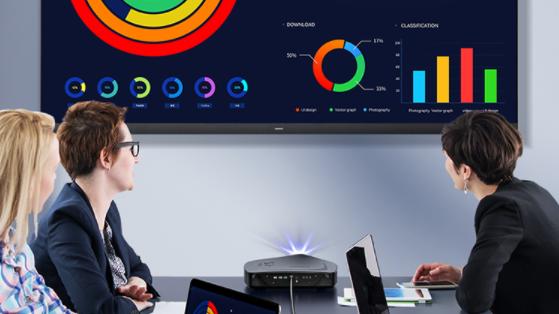Win10内置了不少有用的功能,但是对于不精通电脑的朋友来说,这些优秀的功能往往不知道如何利用起来,就例如“查看可靠性历史记录”很少有人去了解它,其实平时我们在系统中出现的任何电脑故障,例如某软件无法安装或者闪退等,都可以使用“查看可靠性历史记录”这个功能来发现到底是什么程序导致的问题,下面装机之家分享一下Win10系统下教您使用“查看可靠性历史记录”快速诊断电脑故障。
来举个例子吧,最近准备安装打印机驱动,不过打印机程序从官网下载到电脑后,安装这个打印机驱动程序直接闪退了,试了很多方法都没有办法解决。
于是我就打开了「控制面板—系统和安全—安全和维护—展开维护选项卡—查看可靠性历史纪录」,如下图所示。
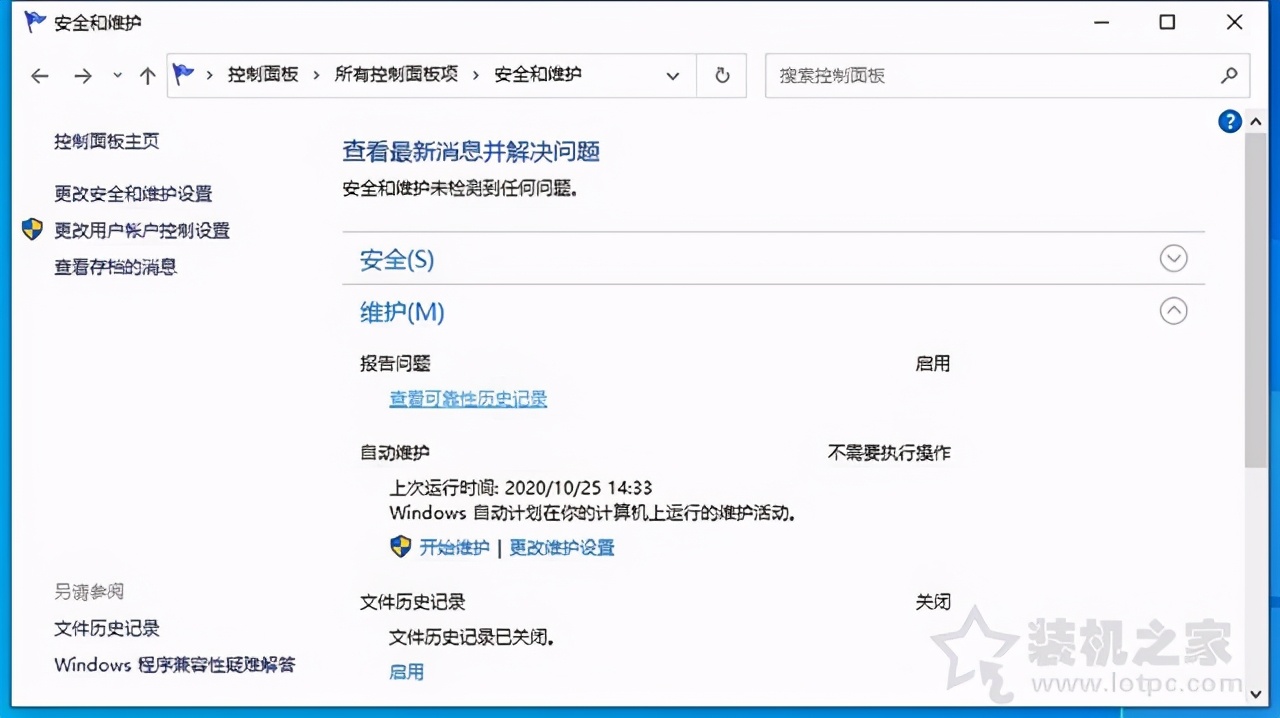
点击当天的日期,查看关键事件,在下面找到我当时我的那个打印机程序名“Setup.exe”,双击进入查看详细的信息。

虽然是打印机驱动安装程序,但是出错的模块名称是QQpinyinTSF.dll,一般不知道是什么程序的朋友可以百度一下这个程序名,不过从QQpinyinTSF.dll的模块名称来看,无疑是QQ拼音的,可能是打印机安装驱动程序调用了QQ拼音输入法,这个过程中出现了不兼容的情况,从而导致了程序奔溃、闪退的情况。这时候我先将QQ拼音给卸载了并重启,重新安装了打印机驱动程序,一切顺利,成功安装了打印机驱动,我们再将QQ拼音输入法安装回去,也没有发生任何故障。

以上就是装机之家分享的教您使用Win10“查看可靠性历史记录”快速诊断电脑故障,您遇到的问题不一定和我一样,但是这绝对是解决电脑系统、软件等故障的一种思路,找到原因之后,才可以对症下药,查看可靠性历史记录与Win10内置的事件查看器有点类似,但是“查看可靠性历史记录”拥有更加直观的图表,方便大家快速找到出错的那条,希望本文能够帮助到大家。